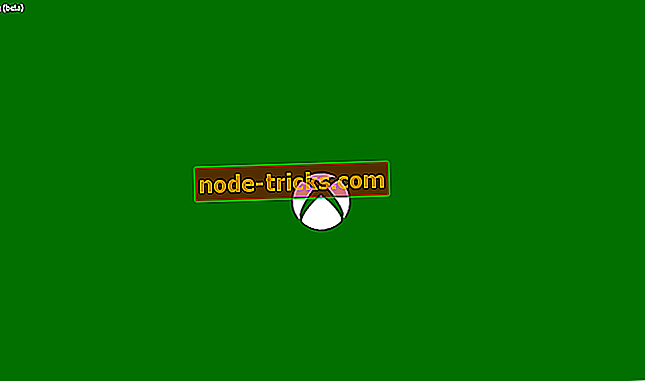Kaip atidaryti HEIC failus „Windows 10“ [STEP-BY-STEP GUIDE]
HEIC failus galite atidaryti „Windows 10“ naudodami šiuos 5 metodus:
- Pridėti „HEIC“ vaizdo plėtinius „Windows“
- Patikrinkite „CopyTrans HEIC“, skirtą „Windows“
- Peržiūrėti HEIC vaizdus „Dropbox“
- Atidaryti HEIC vaizdus naudojant „File Viewer Plus“
- Atidaryti HEIC vaizdai su „Apowersoft Photo Viewer“
HEIC, kitaip HEIF (High Efficiency Image Format), yra naujas vaizdo failų formatas, kurį „Apple“ paskelbė, kai 2017 m. Išleido „iOS 11“ platformą. „Apple“ sukūrė šį naują formatą, kad pakeistų JPEG savo telefonuose. „Windows“ dar visiškai nepriėmė naujo „Apple“ vaizdo formato, taigi jos vietinės programos nevisiškai palaiko HEIC.
Nepaisant to, vis dar galite atidaryti HEIC nuotraukas „Windows“ sistemoje su papildoma programine įranga. Taip galite atidaryti „HEIC“ failus „Windows“ sistemoje nekonvertuodami juos į alternatyvius formatus.
Penki būdai atidaryti HEIC failus Windows sistemoje
1. Pridėti „HEIC“ vaizdo plėtinius „Windows“
Jei tikrai reikia atidaryti HEIC nuotraukas su „Win 10“ numatytomis „Photos“ programomis, patikrinkite HEIC vaizdo plėtinius. Tai įdiegia kodekus, reikalingus norint atidaryti naują vaizdo formatą nuotraukose.
Jei norite atsisiųsti ir įdiegti „Image Extensions“, spustelėkite programos „MS Store“ puslapio „ Get“ mygtuką. HEIC naudoja HEVC kodeką, taip pat turėtumėte įdiegti „HEVC Video Extensions“.

2. Patikrinkite „CopyTrans HEIC“, skirtą „Windows“
„CopyTrans HEIC“ yra „Windows“ papildinys, leidžiantis atidaryti HEIC vaizdus „Windows 10“, „8“ ir „7“ versijose. Įdiegus šią programinę įrangą, galite atidaryti HEIC nuotraukas su „Windows Photos Viewer“, dukart spustelėdami juos „File Explorer“.
Be to, programinė įranga palaiko formatą į „MS Office“ programas, kad galėtumėte įterpti HEIC vaizdus į „Word“ ir „Excel“ dokumentus arba „PowerPoint“ pristatymus.
Jums tereikia įdiegti „CopyTrans HEIC“. Norėdami išsaugoti programinės įrangos sąrankos vedlį, spustelėkite „CopyTrans HEIC“ tinklalapio mygtuką „ Atsisiųsti “. Tada atidarykite diegimo programą, kad pridėtumėte programinę įrangą į „Windows“, ir „hei presto“, galite atidaryti HEIC failus platformos vietinėse programose!
3. Peržiūrėti HEIC vaizdus „Dropbox“
Jums nebūtinai reikia atidaryti HEIC su nuotraukų žiūrovais. „Dropbox“ yra viena iš debesų saugojimo paslaugų, kurios palaiko naują „Apple“ failo formatą. Taigi „Dropbox“ vartotojai gali įkelti HEIC vaizdus iš „Apple iOS 11“ įrenginių ir peržiūrėti juos savo „Windows“ naršyklėse. Įkėlę failą į „Dropbox“, pasirinkite vaizdą ir spustelėkite jo akių piktogramą, kad ją peržiūrėtumėte.
4. Atidarykite HEIC vaizdus su „File Viewer Plus“

Kai kurios trečiosios šalies „Windows“ programinė įranga palaiko HEIC formatą. „File Viewer Plus“ yra universalus failų atidarymo programinė įranga, su kuria galite atidaryti HEIC nuotraukas. FVP yra šiek tiek daugiau nei failų žiūrovas, nes jame yra keletas redagavimo parinkčių, leidžiančių koreguoti nuotraukas. Šiuo metu visa programinės įrangos versija mažmeninės prekybos kaina yra 29, 95 $.
- „File Viewer Plus“ galite pridėti prie „Windows 10“, 8.1, 8 ir 7, spustelėdami „ Free Trial “ programinės įrangos svetainėje.
- Norėdami įdiegti programinę įrangą, atidarykite FVP nustatymo vedlį.
- Įdiegę FVP, atidarykite programinės įrangos langą.
- Jei norite pasirinkti HEIC failą, spustelėkite File > Open .
- Atidarius failą, galite spustelėti skirtuką Redaguoti, kad pasirinktumėte tolesnes redagavimo parinktis, kaip keisti ir koreguoti vaizdus ir pridėti efektus.
5. Atidaryti HEIC vaizdus su „Apowersoft Photo Viewer“
„Apowersoft Photo Viewer“ yra trečiosios šalies nuotraukų peržiūros programa, palaikanti HEIC failo formatą. Programinė įranga yra suderinama su „Windows 10“, „8“ ir „7.“. Galite ją įdiegti spustelėdami mygtuką „ Atsisiųsti darbalaukio versiją “ programinės įrangos svetainėje.
Įdiegę programinę įrangą su savo sąrankos vedliu, spustelėkite mygtuką „Apowersoft Photo Viewer“ lango viršuje; ir pasirinkite parinktį Atidaryti . Tada galite pasirinkti HEIC vaizdą, kurį norite atidaryti programinėje įrangoje.
Taigi galite pridėti HEIC palaikymą „Windows“ arba atidaryti failus su alternatyvia trečiųjų šalių programine įranga. Dabar galite perkelti HEIC nuotraukas iš „Apple“ įrenginių tiesiai į „Windows“, nereikalaujant jokios failų keitiklio programinės įrangos.